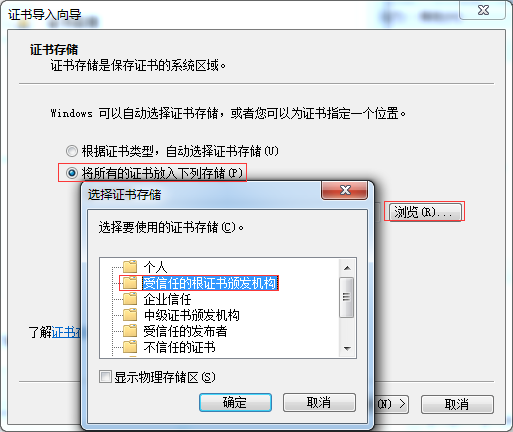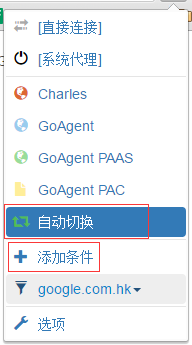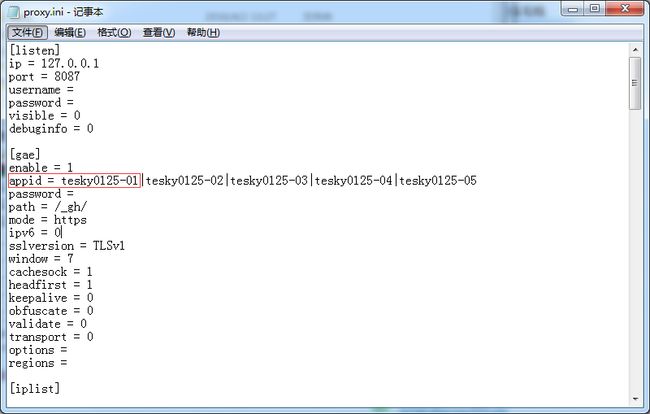Go-Agent部署与FQ教程-Windows版
Go-Agent部署与FQ教程-Windows版
这篇文章是为了帮助使用go-agent-crack来FQ的同学,主要是几个想用该项目来FQ的同学对github主页的FQ文档大力吐槽,索性写一篇详细的文档来支持一下大家,其中包含了google gae的注册,gae appid的申请,go-agent-server的部署,google ip的查找,go-agent-local的配置,go-agent证书的安装,switchyomega插件的使用等。
最开始go-agent-crack时,并没有将其规范化的意思,但随着在鞋厂和某所的同事也开始使用这种方式来FQ后,便将配好的go-agent-crack挂到github上,便于大家自行搭建,省去当面沟通的成本。也希望用这个工具的同学们能分享出自己的appid,贡献一份力量。
该文档中所使用的是Windows,使用Mac的同学理论上使用方法是一致的。后期如有必要可补充Mac的文档。
文章分为两部分:第一部分使用go-agent-crack来FQ,第二部分在FQ之后部署go-agent的细节(这部分小白同学可无须阅览,如果有意愿贡献自己google appid的同学可参考)
第一部分:使用go-agent-crack来FQ
go-agent-crack是一个集成了一些google appid和google gae ip的go-agent项目,主要目的是为了简化小白同学们去部署go-agent-server和配置go-agent-local proxy.ini的繁琐过程。省去部署go-agent-server-local的工作后,剩下的便只有go-agent-local证书的安装和switchyomega chrome插件的安装使用了。
0.安装go-agent-local证书(所在目录go-agent-crack/go-agent-go-agent-985cbd5/local/CA.crt)
安装证书的方法很简单,直接上图。
1.安装chrome代理插件switchyomega(所在目录go-agent-crack/SwitchyOmega.crx)
安装方法用过chrome的同学应该都知道,打开chrome://settings面板,直接将SwitchyOmega.crx拖到该面板,然后就是各种Next后就安装好了,截图如下。
2.导入插件备份设置文件
SwitchyOmega为了方便用户,为我们整理了一些常用的国外url,还有默认的go-agent-local的ip和端口号。操作直接看截图,可从chrome地址栏插件图标进入。
导入配置文件后可看到选项卡中有些默认国外站点。
3.选择自动切换模式,并可选择站点上网代理方式
4.大功告成
第二部分:部署go-agent细节
这部分主要是为了想自己部署go-agent的同学,而且也希望这部分同学能贡献出自己的appid,以便go-agent-crack良好运转。
1.注册google gae
在早前使用go-agent来FQ的时候,大量关于google gae的文章,但自从谷歌被封之后,google gae无法正常使用,这些文章的前提条件被干掉了,所以依赖go-agent来FQ的便变得不那么容易了。我在部署go-agent的时候是使用了一些大神提供的google hosts文件,部署完成后就切到go-agent来FQ了。
开始正题,google gae注册非常容易,只要第一分部已经成功,注册什么的就小菜了。注意注册的过程中需要使用手机号码来接受短信验证码。直接上图。
注册成功后的google gae个人主页
2.申请gae appid
google gae注册成功后,可根据上图中的说明创建应用(每个应用有个appid)。接着上图。
appid创建完成后回到下面该页,可列出个人所有应用的appid和状态。刚才创建的app就是未部署过的。
图中介绍了申请appid的方法,可申请更多(大概20个),在代理时可起到分流作用,FQ速度蹭蹭的就上去了。
3.部署go-agent-server
既然已经成功创建gae app,那么根据appid便可以部署go-agent-server。其实也就是将go-agent-server的代码上传到gae对应的app中。
开始部署之前,还需要开启google弱应用访问权限,关闭两步密码验证,否则go-agent无法访问到gae,在上传过程中会失败。截图如下。
弱应用成功开启后,即可上传本地的gogent-server。打开cmd命令行,cd到go-agent-crack\go-agent-go-agent-985cbd5\server,输入uploader.bat。
上传之前需要开启go-agent-local,即双击go-agent-crack\go-agent-go-agent-985cbd5\local\go-agent.exe。
在提示下输入之前注册的appid和google邮箱与密码,便可以开始部署go-agent-server。
注意:这里可能出现三种错误。
第一种是输入appid后回车无反应然后报错,原因可能是uploader找不到gae,可通过第一部分先FQ,然后再来走部署流程。
第二种是输入google邮箱和密码后无反应然后报错,原因可能是未开启弱应用访问权限,可参考上面方法解决。
第三种是上传完本地代码后,开始部署时失败,这个可能是gae的故障,可重新使用uploader部署。
开始部署和部署成功后的截图如下。
4.查找google ip
这一步是重中之重,没有了google ip和google gae的ip,那么go-agent local与server之间的通信就断裂了,这也是为什么很多同学抱怨说网上的帖子写的go-agent部署都不能成功的原因。那么google ip要怎么查找,可以使用gogotester大神的工具。(所在目录go-agent-crack\GoGo Tester2.3.9 .exe)
查找ip的方法想当简单,推荐使用随机模式,查找需要花费大量时间,查找完后将ip导出成go-agent所需格式,截图如下。
5.配置go-agent-local proxy.ini(所在目录go-agent-crack\go-agent-go-agent-985cbd5\local\proxy.ini)
至此,准备工作基本完成,有了google ip和appid,剩下就是配置go-agent-local了。
将app ip按照图中格式填入[gae]appid字段。如图。
将google ip按照图中格式填入到[iplist]google_com字段。在填入之前,先将proxy.ini中所有的google_cn/google_hk/google_talk该为google_com。如图。
到这里,整个go-agent server的部署和本地文件的配置基本结束。那就启动本地代理跑跑试试吧。启动后的log截图如下。
如果出现waring,有可能是证书未安装;如果出现ip connect超时,有可能是google ip失效;还有更多出错的可能。。
由于文档是近期补充,其中在之前踩过的很多坑在这里都没有贴出来。如果有同学碰到了可以在评论区询问解决方法。
OK,就到这里吧。祝大家FQ顺利,FQ不易,且行且珍惜,不作恶,小心被喝茶。